今天收到了ZYNQ 7000开发板,谢谢EEPW和V3学院。
首先是个大家伙,身价很高
打开发现里边还有一层
再打开,是装静电塑料装的板子和仿真器还有若干连线
照个全家福
这下好了,有的学了。以后继续分享
【Zynq7000系列开发手记】+装机测试
根据EagleGoSDSOC 快速入门教材
第一步,检查板卡是否正常,没有问题之后连接供电
1.使用下载电缆可以对 FPGA 进行调试和 flash 固化。下载电缆一端通过 USB-A 电缆连接到 PC,另一
端通过 14pin jtag 接口连接到板卡的下载接口。
2.设置启动方式跳线和给板卡供电,

第二步,添加 platform
1.将例程 sdsoc 里面的 platform 目录下的 snowleo2 复制到 sdsoc2015.4 的安装目录下的 platform 目录里
面 。
第三步,打开 IDE SDSOC2016.1 新建 sdsoc project
1.File --> NEW --> SDSOC PROJECT,选择相应的 platform。
2.接下来可以在 src 目录下根据自己的需求也可以直接将公司提供的工程直接添加进目录。


第四步,编译软件工程
4.1 为了体现 sdsoc 的特点,我们拿 ip 加速之前和 ip 加速之后做一下对比,首先只编译软件工程
选择 debug,其他默认, 然后编译工程 右键单击工程->build project 或者 ctrl+b。
第五步,选择部分 ip 进行加速。
1.打开 project.sdsoc 文件 选择编译后产生相应的选项如图所示,为了稳定选择 100M 的时钟,
选择 Generate SD Card Image 当编译结束后会在该目录生成相应的镜像文件,可以直接将这些文件
放入 tf 卡,上电启动即可 。
2.点击添加按钮,选择想要加速的 ip,可以多选
第六步,编译。
1.编译步骤同第一次编译,编译时间与 PC 的性能有关,通常在 30~50 分钟左右。编译完之后会产
生 bit 和 elf 等文件。
第七步,运行。
1.右击工程名 --> RUNAS --> run configuration..
2.选择相应的 bit 文件。如图 7.1
3.选择相应的 elf 文件, Apply --> RUN 如下图
图像模糊还需排查问题
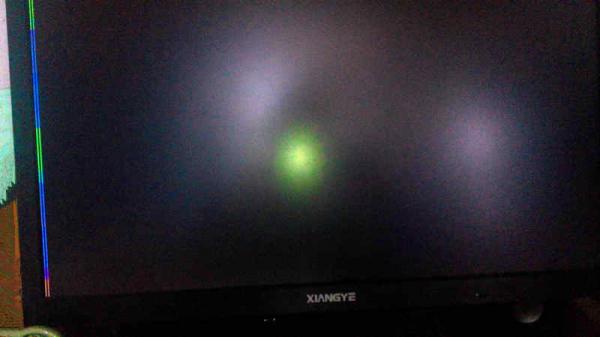
| 有奖活动 | |
|---|---|
| 硬核工程师专属补给计划——填盲盒 | |
| “我踩过的那些坑”主题活动——第002期 | |
| 【EEPW电子工程师创研计划】技术变现通道已开启~ | |
| 发原创文章 【每月瓜分千元赏金 凭实力攒钱买好礼~】 | |
| 【EEPW在线】E起听工程师的声音! | |
| 高校联络员开始招募啦!有惊喜!! | |
| 【工程师专属福利】每天30秒,积分轻松拿!EEPW宠粉打卡计划启动! | |
| 送您一块开发板,2025年“我要开发板活动”又开始了! | |
 我要赚赏金打赏帖 我要赚赏金打赏帖 |
|
|---|---|
| Chaos-nano:专为低资源单片机设计的轻量级协作式异步操作系统(ATMEGA328P轻量级操作系统)—— 详细介绍被打赏¥16元 | |
| FPGA配置被打赏¥10元 | |
| Chaos-nano协作式异步操作系统:赋能MicrochipAVR8位单片机的革新之路被打赏¥15元 | |
| 基于esp32开发时串口工具的注意点被打赏¥24元 | |
| 基于FireBeetle2ESP32-C5开发板的舵机控制被打赏¥20元 | |
| 【分享开发笔记,赚取电动螺丝刀】MAX78000开发板制作的电子相册被打赏¥32元 | |
| 基于FireBeetle2ESP32-C5开发板的超声波测距及显示被打赏¥21元 | |
| FireBeetle2ESP32-C5上RTC电子时钟的实现被打赏¥25元 | |
| 【分享开发笔记,赚取电动螺丝刀】MAX78000开发板读取SD卡被打赏¥23元 | |
| 【S32K3XX】Standby RAM 重启后数据异常问题调查被打赏¥38元 | |